Page 1
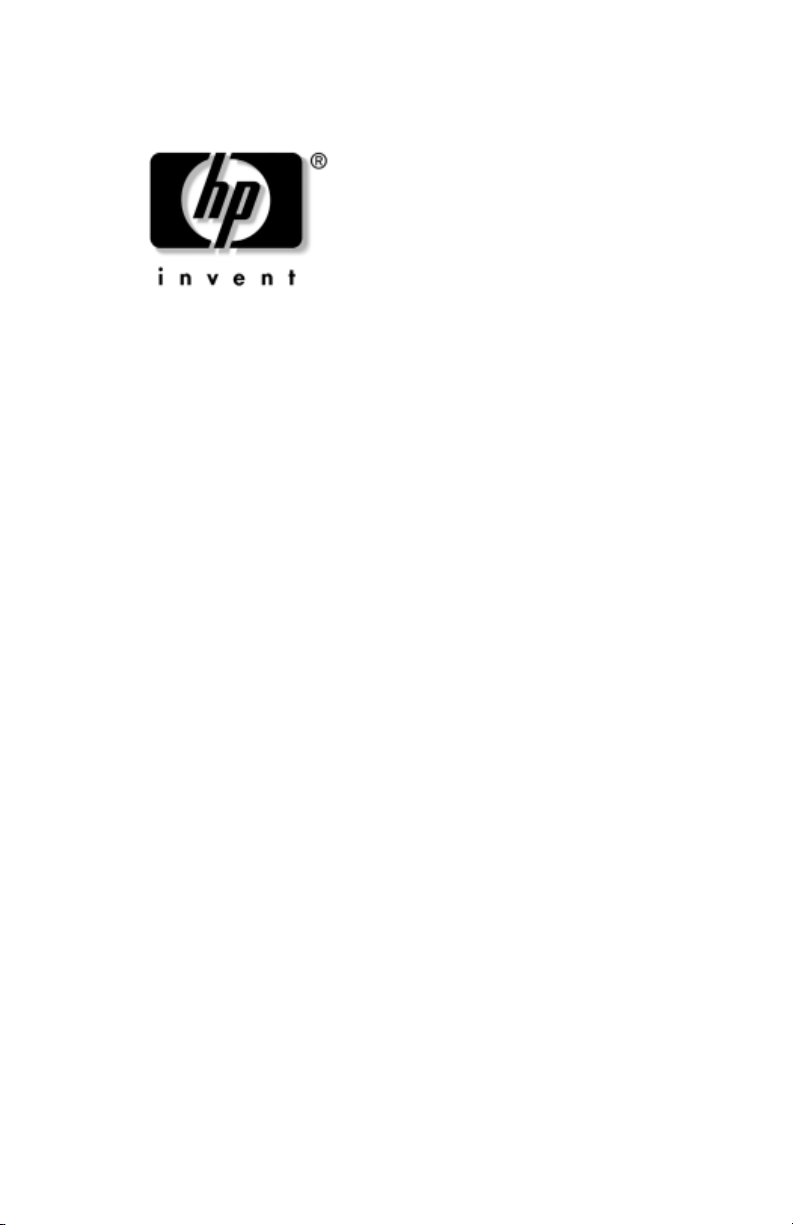
Pika-asennus- ja aloitusopas
Business PC -tietokoneet
dx2100 Series Microtower
Asiakirjan osan numero: 403285-351
Syyskuu 2005
Tämä opas sisältää perustietoa tietokoneesi asentamisesta
ja sen huollosta.
Page 2
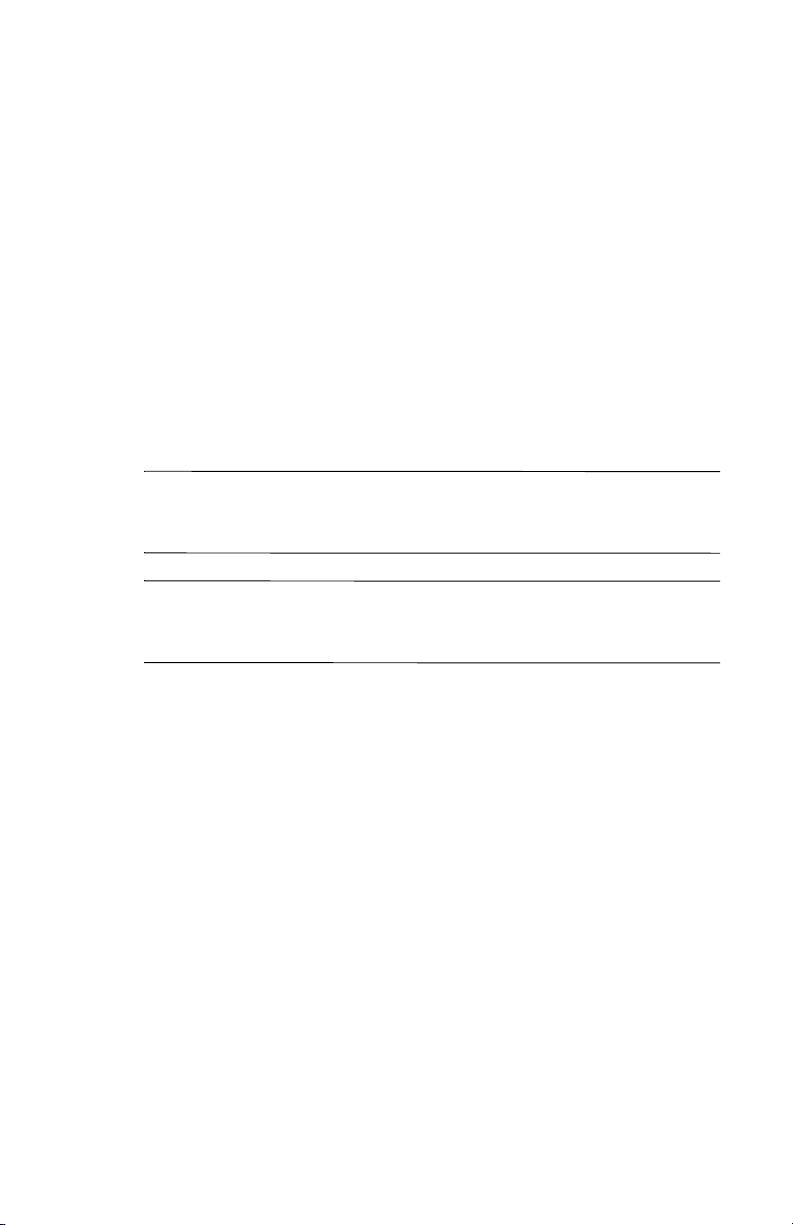
© Copyright 2005 Hewlett-Packard Development Company, L.P.
Tämän oppaan sisältämiin tietoihin voidaan tehdä muutoksia ilman
ennakkoilmoitusta.
Microsoft ja Windows ovat tuotemerkkejä, joiden omistaja on
Microsoft Corporation Yhdysvalloissa ja muissa maissa.
Adobe, Acrobat ja Acrobat Reader ovat Adobe Systems Incorporated
-yhtiön tavaramerkkejä tai rekisteröityjä tavaramerkkejä.
HP-tuotteiden ja -palvelujen ainoat takuut määritetään tuotteiden
ja palvelujen mukana toimitettavissa rajoitetun takuun lausekkeissa.
Mitään tämän asiakirjan kohtaa ei pidä tulkita lisätakuuksi. HP ei
vastaa tekstin teknisistä tai toimituksellisista virheistä tai puutteista.
Tämä asiakirja sisältää tekijänoikeuksin suojattuja tietoja. Mitään tämän
asiakirjan osaa ei saa valokopioida, jäljentää eikä kääntää toiselle kielelle
ilman Hewlett-Packard Companyn ennalta myöntämää kirjallista lupaa.
VAARA: Tällä tavalla merkitty teksti tarkoittaa, että ohjeiden
Å
noudattamatta jättämisestä saattaa koitua vahinkoja tai jopa
hengenvaara.
VAROITUS: Tällä tavalla merkitty teksti tarkoittaa, että ohjeiden
Ä
noudattamatta jättäminen saattaa vahingoittaa laitteistoa tai johtaa
tietojen menetykseen.
Pika-asennus- ja aloitusopas
Business PC -tietokoneet
dx2100 Series Microtower
Ensimmäinen painos (Syyskuu 2005)
Asiakirjan osan numero: 403285-351
Page 3
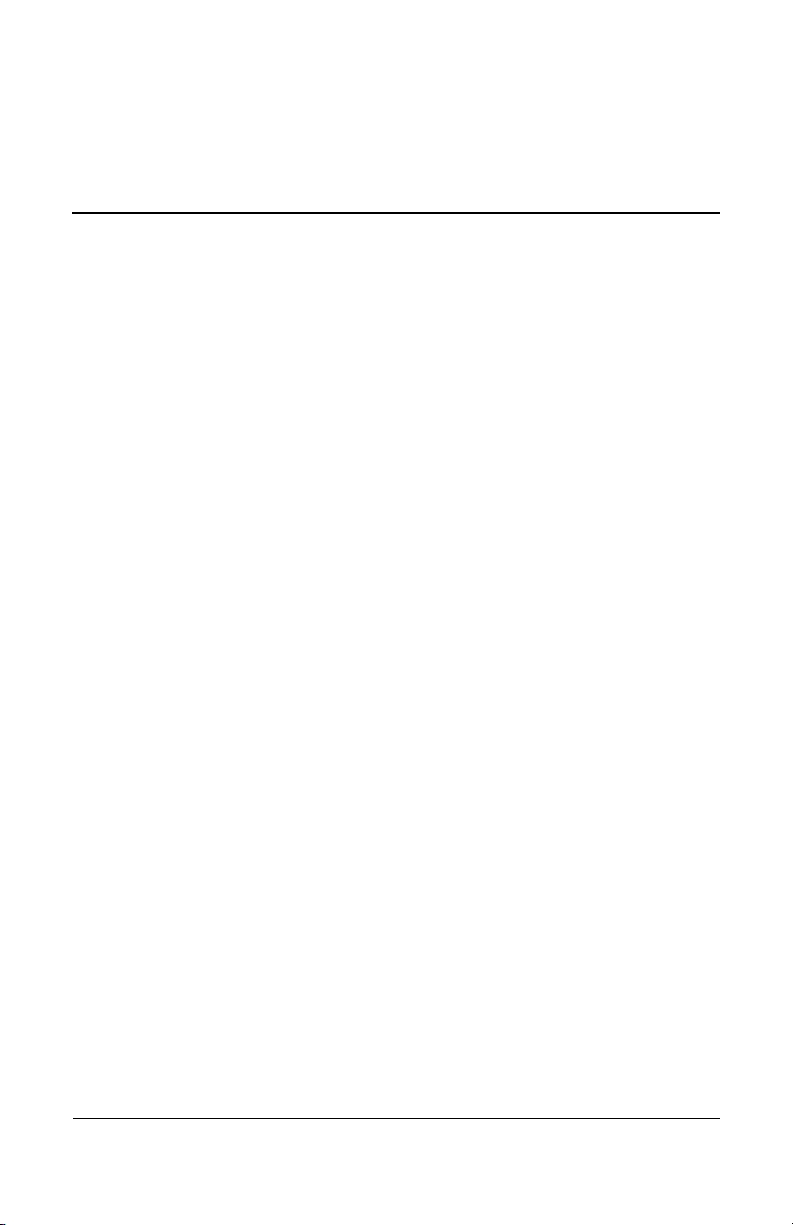
Sisällysluettelo
1 Pika-asennusopas
Vaihe 1: Toimituspakkauksen purkaminen . . . . . . . . . . . 1–1
Vaihe 2: Jänniteasetuksen tarkistaminen . . . . . . . . . . . . 1–2
Vaihe 3: Kytke ulkoiset laitteet . . . . . . . . . . . . . . . . . . . . 1–3
Vaihe 4: Etupaneelin osien tunnistaminen. . . . . . . . . . . . 1–4
Vaihe 5: Kytke virtajohtimet . . . . . . . . . . . . . . . . . . . . . . 1–5
Vaihe 6: Käynnistä tietokone ja asenna
Windows-käyttöjärjestelmä . . . . . . . . . . . . . . . . . . . . . . . 1–6
Vaihe 7: Tietokoneen sammuttaminen. . . . . . . . . . . . . . . 1–7
2 Aloitusopas
Käytettävyys. . . . . . . . . . . . . . . . . . . . . . . . . . . . . . . . . . . 2–1
Microsoftin tietoturvapäivitykset . . . . . . . . . . . . . . . . . . . 2–1
Päivitysten lataaminen Microsoftin Windowsin
päivitysverkkosivulta . . . . . . . . . . . . . . . . . . . . . . . . . . . . 2–1
Tiedostojärjestelmäformaatti (File System Format) . . . . 2–3
Laiteajureiden asentaminen tai päivittäminen . . . . . . . . . 2–3
Näytön asetusten muuttaminen . . . . . . . . . . . . . . . . . . . . 2–4
Ohjelmistojen suojaus . . . . . . . . . . . . . . . . . . . . . . . . . . . 2–4
Tiedostojen ja asetusten siirtäminen . . . . . . . . . . . . . . . . 2–4
Ohjelmistojen palauttaminen . . . . . . . . . . . . . . . . . . . . . . 2–5
Lisätietojen etsiminen . . . . . . . . . . . . . . . . . . . . . . . . . . . 2–5
Documentation and Diagnostics -CD-levyn
käyttäminen . . . . . . . . . . . . . . . . . . . . . . . . . . . . . . . . . . . 2–6
Pika-asennus- ja aloitusopas www.hp.com iii
Page 4
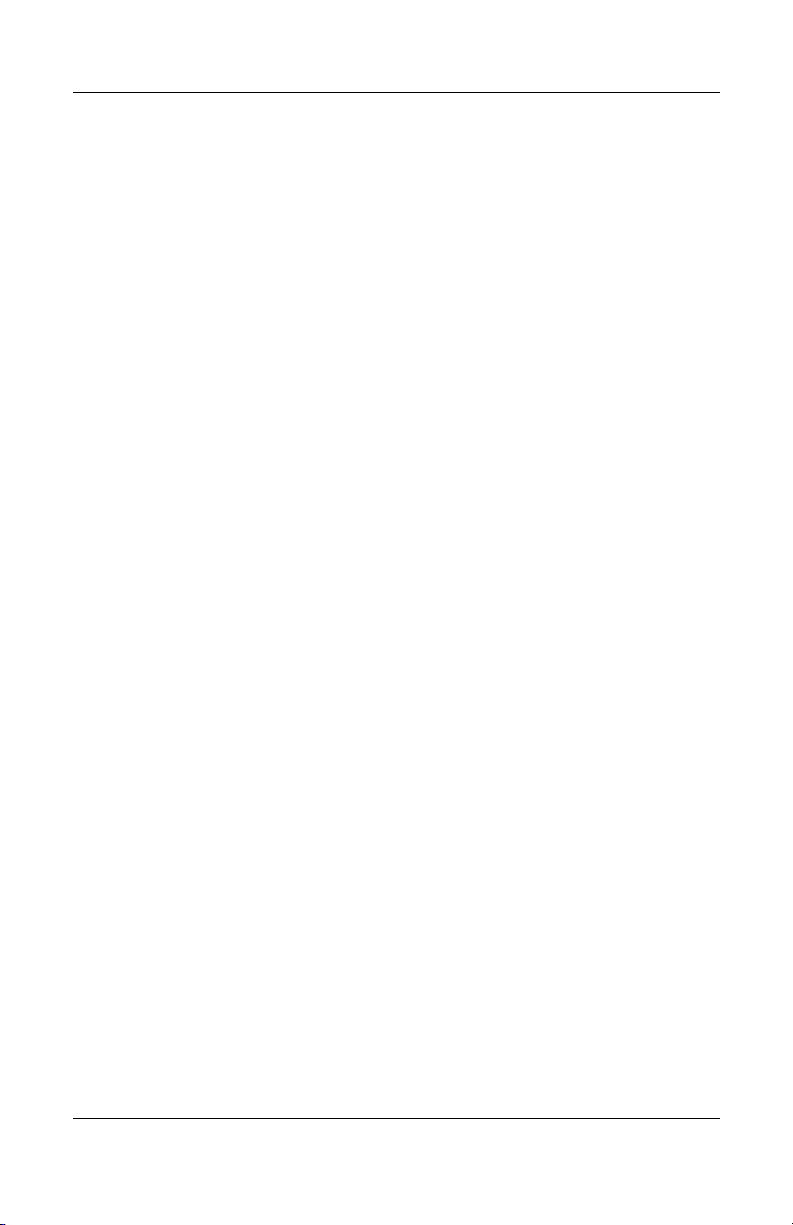
Sisällysluettelo
Vianetsinnän perustoimet. . . . . . . . . . . . . . . . . . . . . . . . . 2–7
Yleistä . . . . . . . . . . . . . . . . . . . . . . . . . . . . . . . . . . . . 2–7
Hyödyllisiä vihjeitä . . . . . . . . . . . . . . . . . . . . . . . . . . 2–7
Ennen tekniseen tukeen soittamista. . . . . . . . . . . . . . 2–9
iv www.hp.com Pika-asennus- ja aloitusopas
Page 5

Pika-asennusopas
Vaihe 1: Toimituspakkauksen purkaminen
1
VAARA: Lue Turvallisen ja mukavan työympäristön opas vakavien
Å
vammojen välttämiseksi. Tässä ohjeessa selitetään oikea työpisteen
suunnittelu sekä käyttäjän oikea työasento ja työtavat. Ohjeessa
on myös tärkeitä tietoja sähköturvallisuudesta ja mekaanisesta
turvallisuudesta. Tämä ohje on Web-osoitteessa www.hp.com/ergo
ja kiintolevyllä tai tuotteen mukana tulleella Documentation and
Diagnostics -CD-levyllä.
Pika-asennus- ja aloitusopas www.hp.com 1–1
Page 6
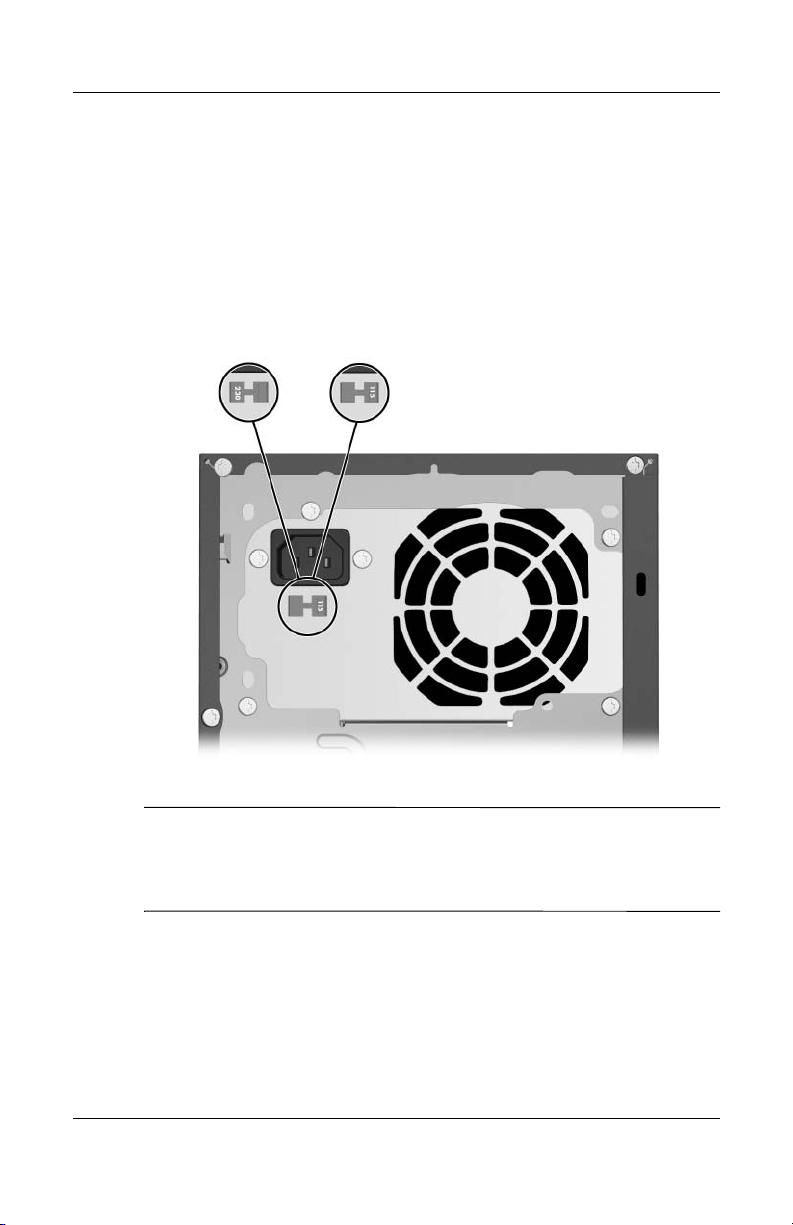
Pika-asennusopas
Vaihe 2: Jänniteasetuksen tarkistaminen
Varmista, että virtalähteen jännitteenvalitsin on asetettu
asuinmaassasi käytössä olevan jännitteen mukaiseksi
(115 tai 230 volttia).
VAROITUS: Jänniteasetusta ei pitäisi olla syytä muuttaa. Tarkista
Ä
kuitenkin, että valittu jänniteasetus on maakohtaisesti määritellyn
verkkojännitteen mukainen. Laiminlyönti voi johtaa tietokoneen
vaurioitumiseen.
1–2 www.hp.com Pika-asennus- ja aloitusopas
Page 7
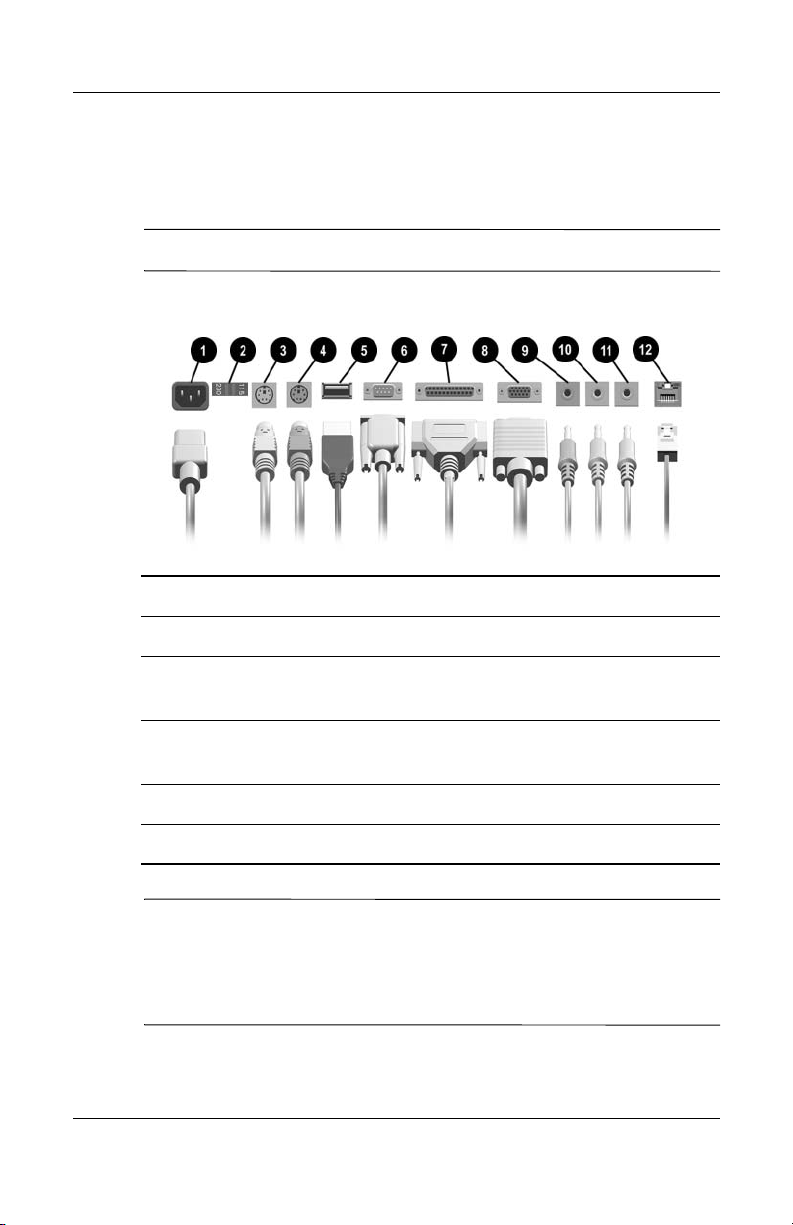
Vaihe 3: Kytke ulkoiset laitteet
Liitä laitteeseen näyttö, hiiri, näppäimistö ja verkkokaapelit.
Liittimien järjestys ja lukumäärä voivat vaihdella mallin mukaan.
✎
1 Virtaliitin 7 Rinnakkaisporttiliitin
2 Jännitteen valintakytkin 8 Monitorin liitäntä
Pika-asennusopas
3 PS/2-hiiren liitin
(vihreä)
4 PS/2-näppäimistön liitin
(violetti)
5 USB-porttien liittimet q Äänen tuloliitin (sininen)
6 Sarjaliitäntä w RJ-45-verkkoliitin
VAROITUS: Älä lisää tietokoneeseen valinnaisia laitteita tai muiden
Ä
valmistajien laitteita ennen kuin käyttöjärjestelmä on asennettu
onnistuneesti. Valinnaisten laitteiden asentaminen ennen käyttöjärjestelmää
saattaa aiheuttaa virheitä ja estää käyttöjärjestelmän asianmukaisen
asentumisen.
Pika-asennus- ja aloitusopas www.hp.com 1–3
9 Mikrofoniliitin
(vaaleanpunainen)
- Äänen lähtöliitin (vihreä)
Page 8

Pika-asennusopas
Vaihe 4: Etupaneelin osien tunnistaminen
1 Optinen levyasema 6 Levykkeen poistopainike
2 Optisen levyaseman
merkkivalot
3 Levyasema (valinnainen)* 8 Virran merkkivalo
4 Levykeaseman merkkivalo 9 Kiintolevyn merkkivalo
5 Optisen levyaseman
vapautuspainike
*5,25" laajennusporttiin voidaan yhdistää optinen asema tai
3,5" levykeasema, joka on varustettu 5,25" sovitinsarjalla.
1–4 www.hp.com Pika-asennus- ja aloitusopas
7 Virtapainikkeen käyttö
kahdessa toimintatilassa
- USB-liittimet
Page 9

Vaihe 5: Kytke virtajohtimet
Kytke virtajohtimet ja näyttö oheisen kuvan mukaan. Käynnistä
ensin näyttö ja sen jälkeen tietokone.
Pika-asennusopas
VAARA: Vähentääksesi sähköiskun tai laitteen vahingoittumisen vaaraa:
Å
■ Älä poista virtajohdon maadoitusta. Maadoitus on tärkeä
turvallisuuden kannalta.
■ Kytke virtajohto maadoitettuun pistorasiaan, jonka luo on aina
vaivaton pääsy.
■ Katkaise tietokoneen virransaanti irrottamalla virtajohto
pistorasiasta tai tietokoneesta.
VAROITUS: Varmista, että tietokoneen ilmanvaihtoaukkojen
Ä
kohdalla ja näytön yläpuolella on vähintään 10,2 cm:n väli
tarvittavan ilmavirran takaamiseksi.
Pika-asennus- ja aloitusopas www.hp.com 1–5
Page 10

Pika-asennusopas
Vaihe 6: Käynnistä tietokone ja asenna Windows-käyttöjärjestelmä
Jos tietokoneen mukana ei toimitettu Microsoft Windows XP
✎
Professional/Home -käyttöjärjestelmää, tämän ohjeaineiston
tietyt osat eivät ole voimassa. Hae tarvittavat käyttöohjeet
käyttöjärjestelmän oppaista ja online-avusta.
VAROITUS: Älä lisää tietokoneeseen valinnaisia laitteita tai
Ä
muiden valmistajien laitteita ennen kuin käyttöjärjestelmä on
asennettu onnistuneesti. Muuten saatat aiheuttaa virheitä ja
estää käyttöjärjestelmän asianmukaisen asentamisen.
Käynnistä tietokone virtapainikkeesta.
Käyttöjärjestelmä asennetaan automaattisesti, kun kytket tietokoneen
ensimmäisen kerran päälle. Tämä kestää noin 5–10 minuuttia
asennettavasta käyttöjärjestelmästä riippuen. Suorita asennus
loppuun noudattamalla ruudussa näkyviä ohjeita.
VAROITUS: Kun automaattinen asennus on alkanut, ÄLÄ SAMMUTA
Ä
TIETOKONETTA, ENNEN KUIN ASENNUS ON VALMIS. Jos tietokoneen
virta sammutetaan asennuksen yhteydessä, tietokoneessa käynnissä
oleva ohjelmisto voi vaurioitua tai sen oikea asennus voi estyä.
Jos virta katkeaa kesken asennuksen, asenna käyttöjärjestelmä
Restore Plus! -CD-levyltä. Katso kohdasta “Ohjelmistojen suojaus”
lisätietoja Restore Plus! -CD-levystä.
Asennus on suoritettu loppuun, kun näyttöön tulee Windowsin
tervetuliaisnäkymä.
1–6 www.hp.com Pika-asennus- ja aloitusopas
Page 11

Pika-asennusopas
Vaihe 7: Tietokoneen sammuttaminen
Sulje käyttöjärjestelmä ensin, kun haluat sammuttaa tietokoneen.
Napsauta Microsoft Windows XP Professional -käyttöjärjestelmässä
Käynnistä > Sammuta. Microsoft Windows XP Home
-käyttöjärjestelmässä sinun on valittava Käynnistä > Sammuta
tietokone. Tietokone sammuu automaattisesti.
Virtapainikkeen painaminen siirtää tietokoneen vain vähän virtaa
kuluttavaan valmiustilaan eikä automaattisesti katkaise virtaa
kokonaan. Toimintatapa vaihtelee eri käyttöjärjestelmien välillä.
Näin voit säästää virtaa sulkematta ohjelmia. Voit myöhemmin
jatkaa tietokoneen käyttöä ilman, että sinun tarvitsee käynnistää
käyttöjärjestelmä uudelleen. Tämä estää myös tietojen
häviämisen.
Jos haluat sammuttaa tietokoneen manuaalisesti ja ohittaa
valmiustilan, pidä virtapainiketta alas painettuna neljän
sekunnin ajan.
VAROITUS: Tietokoneen pakkosammuttaminen käsin johtaa
Ä
tallentamattomien tietojen menetykseen.
Eräissä malleissa voit asetusohjelmasta säätää virtapainikkeen
niin, että se sammuttaa koneesta virran säästötilaan siirtymisen
asemesta. Tietokoneen asetusohjelman käytöstä on lisätietoja
Tietokoneen asetusoppaassa (F10), joka on Documentation
and Diagnostics -CD-levyllä.
Pika-asennus- ja aloitusopas www.hp.com 1–7
Page 12

Aloitusopas
Käytettävyys
HP:n suunnittelutoiminnan periaatteena on tarjota kaikille
asiakkaille tuotteita, palveluita ja ohjelmia, joiden käytettävyys
ja saatavuus paranee jatkuvasti. HP-tuotteet, joissa Microsoft
Windows XP Professional/Home on valmiiksi asennettuna tai
joihin sisältyy XP-valmius, on suunniteltu helppokäyttöisiksi.
Kyseiset tuotteet on testattu käyttämällä alan parhaita Assistive
Technology -tuotteita. Näin on voitu varmistaa samantasoinen
saatavuus kaikille käyttäjille ajasta ja paikasta riippumatta.
Microsoftin tietoturvapäivitykset
HP:n toimittamaan tietojärjestelmään on valmiiksi asennettu
Microsoftin tärkeät päivitykset. HP ja Microsoft suosittelevat, että
haet Microsoft Windowsin verkkosivuilta kaikki käyttöjärjestelmäsi
tarvitsemat tärkeät Microsoftin tietoturvapäivitykset.
2
Päivitysten lataaminen Microsoftin Windowsin päivitysverkkosivulta
1. Asenna Internet-yhteys napsauttamalla Käynnistä > Internet
Explorer, ja noudata sitten näytölle tulevia ohjeita.
2. Kun Internet-yhteys on muodostettu, napsauta
Käynnistä-painiketta.
3. Valitse Kaikki ohjelmat -valikko.
Pika-asennus- ja aloitusopas www.hp.com 2–1
Page 13

Aloitusopas
4. Napsauta valikon yläreunassa olevaa Windows-päivitys
-linkkiä. Linkin kautta pääset suoraan Microsoftin
Windowsin päivitysverkkosivulle.
5. Näyttöön voi avautua yksi tai useampia ikkunoita,
joissa sinua pyydetään asentamaan ohjelmia osoitteesta
www.microsoft.com. Asenna ohjelmat valitsemalla Kyllä.
6. Napsauta Scan for Updates (etsi päivityksiä) -linkkiä, kun
se tulee esiin.
7. Napsauta etsimisen jälkeen Critical Updates and Service
Packs (Tärkeät päivitykset) -linkkiä, kun se tulee näkyviin
Pick updates to install (valitse asennettavat päivitykset)
-otsikon alapuolelle. Esiin tulee päivitysluettelo, jossa kaikki
päivitykset ovat valittuina. Kaikki tässä osassa luetellut
päivitykset on suositeltavaa asentaa.
8. Napsauta Review and Install Updates (tarkista ja asenna
päivitykset) -linkkiä.
9. Napsauta Install Now (asenna nyt) -painiketta. Tämä
käynnistää tärkeiden päivitysten lataamisen ja niiden
automaattisen asennuksen.
10. Kun päivitykset on asennettu, Windows XP Professional/Home
kehottaa käynnistämään koneen uudelleen. Muista tallentaa
kaikki tiedostot tai asiakirjat, joita voi olla avoinna, ennen
kuin käynnistät koneen uudelleen. Käynnistä kone sitten
uudelleen valitsemalla Kyllä.
2–2 www.hp.com Pika-asennus- ja aloitusopas
Page 14

Tiedostojärjestelmäformaatti (File System Format)
Järjestelmästäsi riippuen voit saada kehotteen valita
✎
tiedostojärjestelmäformaatti järjestelmän alkuasennuksen
yhteydessä.
Kiintolevyt voidaan alustaa käyttäen kahta perusformaattia: FAT32
(kiintolevyosioiden koko alle 8 Gt), tai NTFS (kiintolevyosioiden
koko 8 Gt tai suurempi), sekä niiden muunnelmat, käyttöjärjestelmästä
ja kiintolevyaseman tuesta riippuen. Voit tarkistaa oman kiintolevysi
tiedostojärjestelmäformaatin (tehdasasetuksen), avaamalla kohdan
Oma tietokone (My Computer). Napsauta hiiren oikealla
näppäimellä kohtaa Paikallinen levyasema (Local Disk) (C:)
ja valitse sitten Ominaisuudet (Properties).
Laiteajureiden asentaminen tai päivittäminen
Aloitusopas
Kun asennat lisälaitteita käyttöjärjestelmän asentamisen jälkeen,
on asennettava myös kyseisten laitteiden laiteajurit.
Kun ohjelma kysyy i386-hakemiston sijaintia, korvaa polkumääritys
osoitteella C:\I386 tai etsi kansio i386 valintaikkunan Selaa
-painikkeella. Tämä ohjaa käyttöjärjestelmän oikeaan asemaan.
Uusin tukiohjelmisto, myös käyttöjärjestelmän tukiohjelmisto,
on saatavissa osoitteesta
oma maasi ja kielesi, valitse “Download drivers and software”
(Ohjaimien ja ohjelmistojen lataus), kirjoita kenttään
tietokoneen mallinumero ja paina sitten
Pika-asennus- ja aloitusopas www.hp.com 2–3
http://www.hp.com/support. Valitse
Enter-näppäintä.
Page 15

Aloitusopas
Voit hankkia uusimmat tukiohjelmistot myös CD-levyillä.
Seuraavalla verkkosivulla on tietoja tukiohjelmia sisältävien
CD-levyjen ostamisesta.
http://h18000.www1.hp.com/support/files/desktops/us/
purchase.html
Jos tietokoneessa on kirjoittava optinen asema, siihen liittyvä
✎
sovellus on ehkä asennettava, ennen kuin asemaan voidaan
kirjoittaa. (Katso järjestelmän mukana toimitetut CD-levyt.)
Näytön asetusten muuttaminen
Voit halutessasi muuttaa näytön mallia, virkistystaajuutta, näytön
tarkkuutta, väriasetuksia, fonttikokoja ja virranhallinnan asetuksia
manuaalisesti. Pääset näytön ominaisuuksiin napsauttamalla
hiiren oikeaa painiketta Windowsin työpöydällä ja valitsemalla
Ominaisuudet. Näytönohjaimen apuohjelman käytönaikaisessa
ohjeessa tai näytön käyttöohjeissa on lisätietoja.
Ohjelmistojen suojaus
Suojaa ohjelmistoja menetyksiltä tai vahingoilta ottamalla
varmuuskopiot kaikista sovelluksista, ohjelmistoista ja niihin
liittyvistä kiintolevyllä sijaitsevista oheistiedostoista. Lisäohjeita
varmuuskopioiden ottamisesta datatiedostoista on käyttöjärjestelmän
tai varmuuskopiointiohjelman käsikirjassa.
Tiedostojen ja asetusten siirtäminen
Siirrä tiedostot ja asetukset vanhalta tietokoneelta uudelle
tietokoneelle Microsoft Windows XP Professional/Home
-käyttöjärjestelmän ohjatun tiedostojen ja asetusten siirron avulla.
Napsauta Käynnistä > Kaikki ohjelmat > Apuohjelmat >
Järjestelmätyökalut > Ohjattu tiedostojen ja asetusten
siirtäminen.
2–4 www.hp.com Pika-asennus- ja aloitusopas
Page 16

Ohjelmistojen palauttaminen
Palauta alkuperäinen käyttöjärjestelmä ja tehtaalla asennetut
ohjelmistot käyttämällä Restore Plus! -CD-levyä ja muita
tietokoneen mukana toimitettuja CD-levyjä. Noudata tietokoneen
palautusjärjestelmän mukana tulleita ohjeita.
Jos virta katkeaa kesken käyttöjärjestelmän asennuksen, asenna
✎
käyttöjärjestelmä Restore Plus! -CD-levyltä.
Lisätietojen etsiminen
Hae seuraavat lisäasiakirjat Documentation and Diagnostics
-CD-levyltä:
■ Pika-asennus- ja aloitusopas (tämä kirja PDF-muodossa)
■ Laitteisto-opas (PDF-muodossa)
■ Vianetsintäopas (PDF-muodossa)
■ Tietokoneen asennusohjelman ohje (F10) (PDF-muodossa)
Aloitusopas
■ Turvallisuutta ja sähkötarkastusta koskevia tietoja
(PDF-muodossa)
■ Worldwide Telephone Numbers -opas (PDF-muodossa)
■ Turvallisen ja mukavan työympäristön opas (PDF-muodossa)
Jos käytössä ei ole CD-levyjä lukevaa optista asemaa,
✎
tuoteasiakirjat voi hakea HP:n Internet-sivustolta osoitteesta
http://www.hp.com/support. Valitse oma maasi ja kielesi, valitse
See support and troubleshooting information (katso tuki- ja
vianmääritystiedot), kirjoita kenttään tietokoneen mallinumero
ja paina sitten Enter-näppäintä.
Pika-asennus- ja aloitusopas www.hp.com 2–5
Page 17

Aloitusopas
Documentation and Diagnostics
-CD-levyn käyttäminen
1. Aseta CD-levy optiseen asemaan.
CD-levyn avautuminen voi kestää hetken, koska ohjelmisto
tarkistaa Windowsin maakohtaiset asetukset. Jos tietokoneella
ei ole Adobe Acrobatin tai Acrobat Readerin uudehkoa
versiota, ohjelma asennetaan automaattisesti CD-levyltä.
2. Suorita asennus loppuun noudattamalla ruudussa näkyviä
ohjeita.
Oppaat ja luettelo niistä näkyvät alkuperäisessä
järjestelmäasennuksessa tai myöhemmin Windowsin
maakohtaisissa asetuksissa valitulla kielellä. Jos alueelliset
asetukset eivät vastaa CD:n tukemia kieliä, valikko ja kirjat
näkyvät englanninkielisinä.
3. Napsauta sen kirjan nimeä, jonka haluat lukea.
Jos optisessa asemassa ei ole toimintaa kahteen minuuttiin tai sitä
pitempään aikaan, tietokoneen automaattinen suoritusominaisuus
(Autorun) ei ehkä ole käytössä.
Documentation and Diagnostics -CD-levyn avaaminen, jos levy
ei avaudu automaattisesti:
1. Napsauta Käynnistä > Suorita.
2. Kirjoita:
X:\DocLib.exe
(jossa X on CD-levyaseman tunnus).
3. Napsauta OK.
Jos tietokoneen käyttöjärjestelmänä on Linux, Documentation
and Diagnostics -CD-levy ei avaudu automaattisesti. CD-levyn
asiakirjojen katseluun tarvitaan Adobe Acrobat Reader for Linux
-ohjelma, jonka voit ladata osoitteesta
2–6 www.hp.com Pika-asennus- ja aloitusopas
http://www.adobe.com.
Page 18

Vianetsinnän perustoimet
Yleistä
Tässä osassa keskitytään ongelmiin, joita voi ilmetä otettaessa
tietokonetta käyttöön. Yksityiskohtaisempi Troubleshooting Guide
(Vianetsintäopas) on Documentation and Diagnostics -CD-levyllä
sekä Internet-osoitteessa
Valitse oma maasi ja kielesi, valitse See support and troubleshooting
information (Katso tuki- ja vianmääritystiedot), kirjoita
kenttään tietokoneen mallinumero ja paina sitten
Hyödyllisiä vihjeitä
Jos huomaat tietokoneessa, näytössä tai ohjelmistossa ongelman,
käy läpi seuraavat yleisohjeet ennen jatkotoimenpiteitä:
■ Tarkista, että tietokone ja näyttö on kytketty toimivaan
pistorasiaan.
■ Varmista, että tietokone on käynnissä ja että vihreä virran
merkkivalo palaa.
http://www.compaq.com/support.
Aloitusopas
Enter-näppäintä.
■ Varmista, että näyttö on käynnissä ja että vihreä näytön
merkkivalo palaa.
■ Lisää näytön kirkkautta ja kontrastia, jos näyttö on himmeä.
■ Paina mitä tahansa näppäintä ja pidä se alaspainettuna.
Jos järjestelmästä kuuluu äänimerkki, näppäimistösi
ilmeisesti toimii.
■ Tarkista, onko kaapeliliitännöissä löysiä tai virheellisiä
liitäntöjä.
Pika-asennus- ja aloitusopas www.hp.com 2–7
Page 19

Aloitusopas
■ Herätä tietokone painamalla jotakin näppäimistön näppäintä
■ Tee tietokoneesi määritykset uudelleen sen jälkeen, kun
■ Varmista, että kaikki tarvittavat laiteohjaimet on asennettu.
■ Poista kaikki käynnistävät tallennusvälineet (levykkeet,
■ Jos olet asentanut muun kuin tehtaalla asennetun
tai virtapainiketta. Jos järjestelmä pysyy valmiustilassa, sammuta
tietokone pitämällä virtapainiketta painettuna ainakin neljän
sekunnin ajan. Käynnistä tietokone sitten uudelleen painamalla
virtapainiketta uudelleen. Jos järjestelmä ei sammu, irrota
virtajohto, odota muutaman sekunnin ajan ja kytke johto
sitten takaisin. Tietokone käynnistyy itse, jos virtakatkoa
seuraava automaattinen käynnistyminen on määritetty
tietokoneen asetuksissa. Jos tietokone ei käynnisty itse,
käynnistä se painamalla virtapainiketta.
siihen asennetaan ei-Plug and Play -tyyppinen laajennuskortti
tai muu laite.
Jos esimerkiksi käytät tulostinta, tarvitset kyseisen
laitemallin tulostinohjaimen.
CD-levyt tai USB-asemat) järjestelmästä ennen sen
käynnistämistä.
käyttöjärjestelmän, varmista että tietokone tukee kyseistä
järjestelmää.
■ Jos tietokoneessa on useita näyttösignaalilähteitä (integroidut
PCI- tai PCI-Express-sovittimet) (PCI-Express on vain
joissakin malleissa) ja yksi näyttö, näyttö on kytkettävä
siihen näyttöliittimeen, jonka lähde on valittu ensisijaiseksi
VGA-sovittimeksi. Käynnistyksessä muut näyttöportit
kytketään pois käytöstä ja jos näyttösi on liitetty tällaiseen
porttiin, näyttö ei toimi. Voit valita oletusarvoisen VGA-lähteen
Tietokoneen asetusohjelmasta.
VAROITUS: Kun tietokone on kytketty vaihtovirtalähteeseen, virta
Ä
tulee aina myös emolevylle. Virtajohto on irrotettava virtalähteestä
ennen tietokoneen avaamista, jotteivät emolevy ja komponentit vaurioituisi
2–8 www.hp.com Pika-asennus- ja aloitusopas
Page 20

Ennen tekniseen tukeen soittamista
Jos tietokoneen käyttöön liittyy ongelmia, kokeile alla mainittuja
ratkaisuja ennen kuin soitat tekniseen tukeen.
■ Aja vianmääritysohjelma. Katso lisätietoja Vianetsintäoppaasta,
joka on Documentation and Diagnostics -CD-levyllä.
■ Käynnistä Drive Protection System (DPS) -testi tietokoneen
asetuksista. Lisätietoja on Tietokoneen asetusoppaassa (F10),
joka on Documentation and Diagnostics -CD-levyllä.
Levynsuojausjärjestelmän (DPS) käynnistystesti on saatavana
✎
vain joihinkin malleihin.
■ Tarkasta, vilkkuuko tietokoneen etuosan LED-valo. Vilkkuvat
valot ovat virhekoodeja, jotka auttavat ongelman diagnosoinnissa.
Katso koodien merkitykset Vianetsintäoppaasta, joka on
Documentation and Diagnostics -CD-levyllä.
■ Jos näyttö on tyhjä, kytke näyttö tietokoneen eri näyttöporttiin
(jos on). Vaihda tilalle näyttö, jonka tiedät toimivan oikein.
Aloitusopas
■ Jos tietokone on verkossa, kytke verkkoliitäntään toinen
tietokone eri kaapelilla. Verkkokaapelissa tai sen liittimessä
voi olla vikaa.
■ Jos olet hiljattain liittänyt tietokoneeseen laitteita, poista
laitteet ja tarkista, toimiiko tietokone oikein.
■ Jos olet hiljattain asentanut uusia ohjelmia, poista ohjelmat
ja tarkista, toimiiko tietokone oikein.
■ Käynnistä tietokone suojaustilassa ja tarkasta, käynnistyykö
tietokone ilman kaikkia ohjaimia. Käytä käyttöjärjestelmän
käynnistyksessä “viimeisintä tunnettua kokoonpanoa”.
■ Teknistä tukea on saatavana osoitteessa
http://www.hp.com/support.
■ Yleisohjeita on tämän oppaan kohdassa “Hyödyllisiä vihjeitä”.
Pika-asennus- ja aloitusopas www.hp.com 2–9
Page 21

Aloitusopas
■ Katso lisätietoja Vianetsintäoppaasta, joka on Documentation
■ Käynnistä Restore Plus! -CD-levy alkuperäisen
VAROITUS: Jos käynnistät Restore Plus! -CD-levyn, kiintolevyn kaikki
Ä
tiedot poistetaan.
HP Instant Support Professional Edition tarjoaa
itsediagnostiikkatoimintoja, joiden avulla voit yrittää ratkaista
ongelman itse verkon kautta. Jos sinun on otettava yhteyttä
HP:n tukeen, käytä HP Instant Support Professional Editionin
verkkokeskustelutoimintoa. HP Instant Support Professional
Edition on saatavissa verkko-osoitteesta
Business Support Center (BSC) toimii osoitteessa
http://www.hp.com/go/bizsupport. Tämä sivusto sisältää
uusimmat tukitiedot, uusimmat ohjelmat ja ohjaimet sekä
ennakoivat ilmoitukset. Lisäksi voit viestiä muiden käyttäjien
ja HP:n asiantuntijoiden kanssa.
Jos tulee tarve soittaa tekniseen tukeen, varmista tehokkaan
puhelinpalvelun onnistuminen seuraavasti:
■ Ole tietokoneen ääressä, kun soitat.
■ Kirjoita tietokoneen sarjanumero, tuotetunnusnumero
■ Selvitä vianetsintämenettely yhdessä huoltohenkilön kanssa.
■ Irrota tietokoneeseesi äskettäin lisätyt laitteet.
■ Poista tietokoneeseesi äskettäin asennetut ohjelmat.
■ Käynnistä Restore Plus! -CD-levy.
Documentation and Diagnostics -CD-levyllä.
käyttöjärjestelmän ja valmiiksi asennettujen ohjelmien
palauttamiseksi.
http://www.hp.com/go/ispe.
ja näytön sarjanumero ylös ennen kuin soitat.
VAROITUS: Jos käynnistät Restore Plus! -CD-levyn, kiintolevyn kaikki
Ä
tiedot poistetaan.
Myyntitietoja ja takuupäivityksiä (HP Care Pack -palvelut)
✎
koskevissa asioissa voit ottaa yhteyttä valtuutettuun
jälleenmyyjään tai huoltoon.
2–10 www.hp.com Pika-asennus- ja aloitusopas
